Table of Contents
ダークモード搭載ブラウザ
近年、ダークモードの概念は、様々なデジタルプラットフォームのユーザーの間で大きな人気を博している。その洗練されたスタイリッシュな外観は、眼精疲労の軽減やバッテリー寿命の維持といった潜在的なメリットとともに、さまざまなアプリケーションやデバイスで人気の機能となっています。ウェブブラウジングに関して言えば、ダークモードを備えたブラウザがあれば、特に夜間や低照度環境での全体的な体験を向上させることができます。
しかし、すべてのウェブブラウザがダークモード機能を内蔵しているわけではなく、オプションによって実装の質が大きく異なる場合があります。この包括的なガイドは、様々な一般的な選択肢やその特徴、ダークモードを有効にする方法などを紹介することで、ユーザーがダークモードを備えた完璧なウェブブラウザを見つける手助けをすることを目的としています。
この記事では、ダークモードをサポートしているウェブブラウザの概要を説明します。
ダークモード内蔵のトップブラウザ
Firefox ダークモード
Mozilla Firefoxは、暗い場所での快適なブラウジングを求めるユーザーのために、ダークモードオプションも提供している。Chromeと同様に、ユーザーは「設定 > 一般 > 外観」から「ダーク」テーマを選択することで、ダークモード設定にアクセスできる。さらに、Firefoxはシステム全体のダークモード設定をサポートしている。
- 長所
:ポリラング・プレースホルダーは変更しない
- 短所
:ポリラング・プレースホルダーが変更されない
Microsoft Edge ダークモード
Windows 10、Windows 11、およびそれ以降のバージョンのデフォルトブラウザであるMicrosoft Edgeには、ダークモード機能が組み込まれています。ユーザーは、メニューアイコン(3つの水平な点)をクリックして「設定 > 外観」を選択し、「テーマの選択」で「ダーク」テーマを選択することで、ダークモードを有効にすることができる。
- 長所
:ポリラング・プレースホルダーは変更しない
- 短所
:ポリラング・プレースホルダーが変更されない
オペラダークモード
革新的な機能で知られるOperaには、ユーザーが簡単に有効にできるダークモードが組み込まれている。Operaのメニューアイコンをクリックし、「設定 > 基本」を選択すると、「ダークテーマ」オプションを切り替えてダークモードを有効にすることができる。
- 長所
:ポリラング・プレースホルダーは変更しない
- 短所
:ポリラング・プレースホルダーが変更されない
ヴィヴァルディ・ダークモード
Vivaldiは高度にカスタマイズ可能なブラウザで、ダークモードを有効にするオプションなど、ユーザーがブラウジング体験をパーソナライズできるようになっている。Vivaldiのダークモード設定には、「設定 > 外観」から「テーマ」の「ダーク」テーマを選択することでアクセスできる。
- 長所
:ポリラング・プレースホルダーは変更しない
- 短所
:ポリラング・プレースホルダーが変更されない
ブレイブダークモード
Braveはプライバシーに重点を置いたブラウザで、暗いインターフェイスを好むユーザーのためにダークモード機能も提供している。ブレイブでダークモードを有効にするには、「設定 > 外観」で「ダーク」テーマオプションを選択する。
- 長所
:ポリラング・プレースホルダーは変更しない
- 短所
:ポリラング・プレースホルダーが変更されない
Torブラウザ
プライバシーと匿名性のために設計されたTor Browserには、設定から有効にできるダークモード機能があります。ユーザーは “Preferences > Appearance “に移動し、”Dark “テーマを選択することで、Tor Browserのダークモードを有効にすることができます。
- 長所
:ポリラング・プレースホルダーは変更しない
- 短所
:ポリラング・プレースホルダーが変更されない
ダークモードが組み込まれていないブラウザ
グーグル・クロームのダークモード
最も広く使われているウェブブラウザの1つであるGoogle Chromeには、設定から有効にできるダークモード機能がある。ユーザーは「設定 > 外観」を開き、「テーマ」セクションの「ダーク」オプションを選択することで、ダークモードを有効にすることができる。また、オペレーティングシステム上でシステム全体のダークモードを有効にすることもでき、その場合は自動的にChromeにも適用される。
- 長所
:ポリラング・プレースホルダーは変更しない
- 短所
:ポリラング・プレースホルダーが変更されない
サファリ・ダークモード
macOSとiOSデバイスのデフォルトブラウザであるSafariは、夜間のブラウジングセッションで目の疲れを軽減したいユーザー向けにダークモード機能を提供している。macOSでは、ユーザーは「システム環境設定 > 一般」からシステム全体でダークモードを有効にすることができ、これはSafariにも適用される。iOSデバイスでは、「設定 > ディスプレイと明るさ」でダークモードを有効にできる。
- 長所
:ポリラング・プレースホルダーは変更しない
- 短所
:ポリラング・プレースホルダーが変更されない
すべてのブラウザにダークモードを導入する「Turn Off the Lights」のインストール方法
異なるウェブブラウザ間でシームレスなダークモード機能を使用してブラウジング体験を向上させたい場合、Turn Off the Lightsは優れたソリューションです。Turn Off the Lightsは、様々なブラウザで利用可能なブラウザ拡張機能で、背景を暗くし、閲覧中のビデオやコンテンツを強調するダークモードを有効にし、没入感のあるブラウジング体験のための劇場のような雰囲気を作り出します。
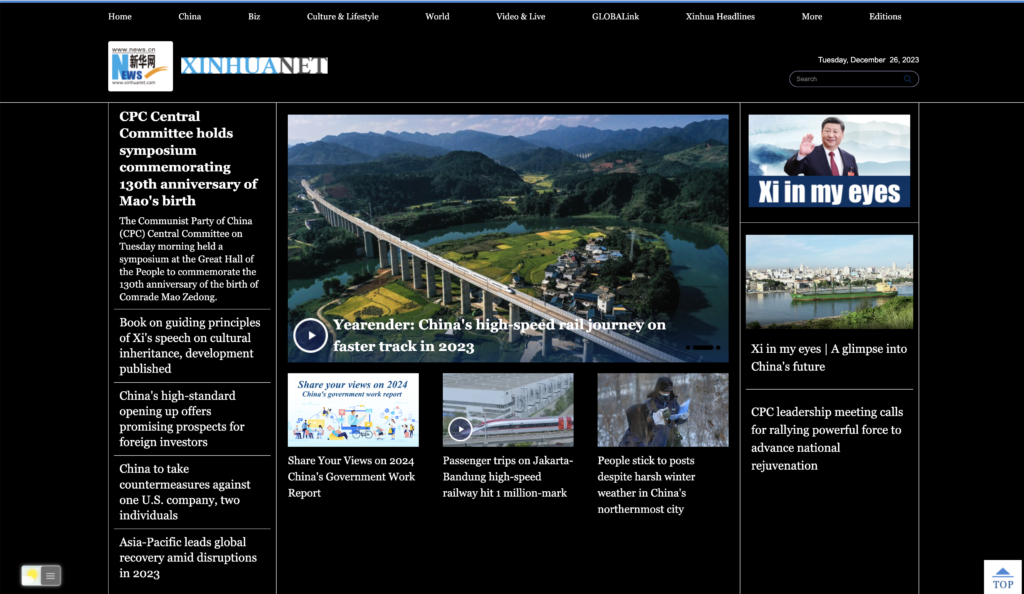
ここでは、Turn Off the Lightsをインストールして使用し、あらゆるウェブサイトでダークモードを有効にする方法をステップバイステップで説明します:
ステップ1: ブラウザの選択
Turn Off the Lightsは、Google Chrome、Mozilla Firefox、Microsoft Edge、Safari、Operaなど、幅広いブラウザに対応しています。各ブラウザの拡張機能ストアまたはマーケットプレイスでTurn Off the Lightsを検索してください。または、Turn Off the Lightsブラウザ拡張機能の直接ダウンロードを開いてください。
ステップ2: Turn Off the Lights Extensionのインストール
ブラウザを選択したら、拡張機能ストアまたはマーケットプレイスでTurn Off the Lightsを見つけます。インストール」または「[ブラウザ名]に追加」ボタンをクリックして、インストールプロセスを開始します。画面の指示に従ってインストールを完了してください。
ステップ3:ダークモードを有効にする
Turn Off the Lightsをインストールすると、ブラウザのツールバーまたはメニューに拡張機能アイコンが表示されます。Turn Off the Lightsの灰色のランプアイコンを右クリックして、コンテキストメニューを開きます。コンテキストメニューから「オプション」を選択します。Turn Off the Lightsのオプションページが開きますので、左サイドバーの「ナイトモード」をクリックしてください。
ステップ4:設定のカスタマイズ(オプション)
Turn Off the Lights は、お好みに合わせてダークモード体験をカスタマイズできる様々なオプションを提供しています。調光効果の不透明度を調整したり、背景に特定の色を選択したり、ブラウジングの快適性を高めるその他の設定を行うことができます。
ステップ5:ウェブ上でダークモードを楽しむ
Turn Off the Lightsをインストールしてダークモードを有効にすると、さまざまなウェブサイトやウェブアプリケーションで一貫したダークモード体験を楽しむことができます。記事を読むときも、ビデオを見るときも、ソーシャルメディアをブラウズするときも、Turn Off the Lightsを使えば、特に低照度下での長時間のブラウズセッションにおいて、視覚的に魅力的で快適な環境を提供します。
ステップ6:アップデートとサポート
最新のブラウザアップデートとの互換性を確保し、新機能や改良にアクセスするために、Turn Off the Lights 拡張機能を常に最新の状態に保ってください。これは無料で、オープンソースで、ダークモードのウェブサイトの制限はありません。さらに、Turn Off the Lights の使用に関して問題が発生した場合や質問がある場合は、拡張機能のサポートドキュメントを参照するか、開発者にお問い合わせください。
以下の手順を実行すれば、Turn Off the Lights をインストールして使用することで、すべてのブラウザでダークモードを簡単に楽しむことができ、洗練された没入感のあるインターフェイスでブラウジング体験を向上させることができます。Chrome、Firefox、Edge、Safari、Opera、またはその他のブラウザを好むかどうかにかかわらず、Turn Off the Lightsは、異なるプラットフォーム間でダークモードにアクセスするための統一されたソリューションを提供します。
Turn Off the Lights ブラウザ拡張機能の利点
- 無料
- オープンソース
- 複数の言語をサポート
結論
結論として、ダークモード搭載の完璧なウェブブラウザを見つけるには、お使いのオペレーティングシステムとの互換性、ダークモードの有効化の容易さ、各ブラウザが提供する追加機能などの要素を考慮する必要があります。Google Chromeのシンプルさ、Vivaldiのカスタマイズオプション、Tor Browserのプライバシー機能など、あなたの好みに合ったダークモード搭載ブラウザがきっと見つかります。このガイドで紹介したオプションを試してみて、あなたのニーズに最も合うものを選びましょう。ダークモードでのブラウジングをお楽しみください!
ダークモード搭載ブラウザに関するFAQ
ダークモードのブラウザはウェブサイトの互換性に影響しますか?
いいえ、最新のブラウザはほとんどのウェブサイトとの互換性を保証し、ダークモードでのシームレスなブラウジング体験を保証します。
ダークモードのブラウザはすべてのデバイスで有効にできますか?
はい、ダークモード搭載のブラウザは、スマートフォン、タブレット、デスクトップパソコンなど、さまざまなデバイス、さまざまなオペレーティングシステムで利用できます。
ダークモード搭載のブラウザはすべてのデバイスでバッテリーを節約できるか?
ダークモードはOLEDまたはAMOLEDスクリーンを搭載したデバイスのバッテリー寿命を節約するのに役立ちますが、バッテリー節約の程度は使用パターンやデバイスの仕様によって異なる場合があります。
ダークモードは読書に適していますか?
そう、ダークモードを備えたブラウザは、眼精疲労を軽減し、読みやすさを向上させるため、特に低照度下での読書に適している。
ダークモードのブラウザはカスタマイズできますか?
そう、ほとんどのブラウザはダークモードのカスタマイズオプションを提供しており、ユーザーはコントラストレベルを調整したり、さまざまなダークテーマを選択したり、ブラウジング体験をパーソナライズすることができる。
ダークモードは睡眠パターンに影響しますか?
特に就寝前の明るい画面への露出が睡眠パターンに影響を与える可能性を示唆する研究もあるが、ダークモードは画面の明るさを抑えることで、この問題を軽減するのに役立つ。
Did you find technical, factual or grammatical errors on the Turn Off the Lights website?
You can report a technical problem using the Turn Off the Lights online technical error feedback form.